HL-5250DN
FAQ & Fehlerbehebung |
Wie kann ein Papierstau beseitigt werden?
Direkt nach dem Betrieb des Gerätes sind Teile im inneren sehr heiß. Um mögliche Verbrennungen zu vermeiden, berühren Sie beim Öffnen der vorderen oder hinteren Abdeckung des Gerätes nicht die in der Abbildung grau markierten Teile.
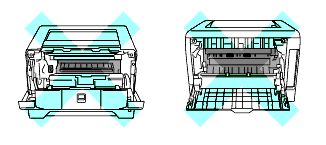
Um einen Papierstau zu entfernen, gehen Sie wie im folgenden beschrieben vor:
Wenn das gestaute Papier nach den folgenden Schritten entfernt wurde, setzen Sie zuerst die Papierkassette wieder ein und schließen dann die Frontklappe. Der Drucker wird den begonnenen Druckauftrag anschließend automatisch fortsetzen.
Wenn der Drucker die Ausgabe nicht automatisch fortsetzt, drücken Sie die Taste GO. Wird die Fehlermeldung weiterhin angezeigt, öffnen Sie die vordere Abdeckung und schließen Sie beide wieder fest. Versuchen Sie erneut zu drucken.
Bevor Sie Papier einlegen nehmen Sie bitte das noch vorhandene Papier aus der Papierlade. Legen Sie das entnommene Papier zum Neuen und fächern Sie den kompletten Papierstapel gut auf. Hierdurch wird vermieden, dass der Drucker mehrere Seiten gleichzeitig einzieht und Papierstau verursacht.
-
Drücken Sie die Entriegelungs-Taste und öffnen die Frontklappe.
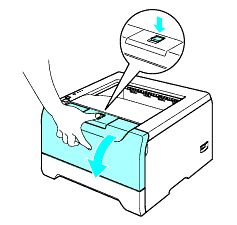
-
Nehmen Sie die Trommeleinheit mit der Tonerkassette langsam aus dem Gerät heraus. In der Trommeleinheit gestautes Papier können Sie nun entfernen.
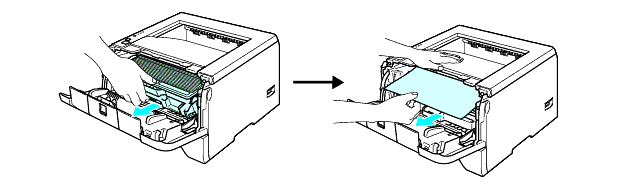
Berühren Sie die in der Abbildung markierten Elektroden NICHT, um Schäden am Gerät durch statische Aufladung zu vermeiden.
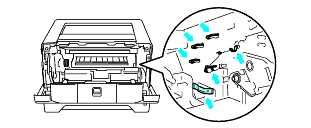
-
Ziehen Sie die Papierkassette vollständig aus dem Drucker heraus.
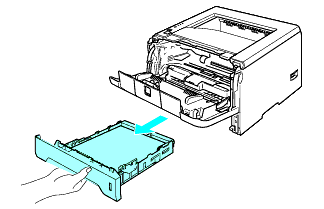
- Schließen Sie die Frontklappe.
-
Ziehen Sie das gestaute Papier aus dem Drucker heraus.
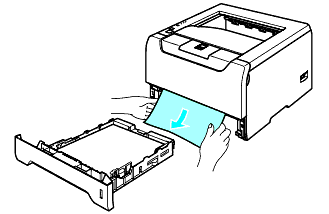
- Öffnen Sie die Frontklappe erneut.
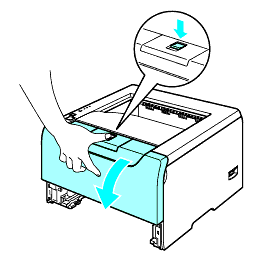
-
Öffnen Sie die hintere Klappe.
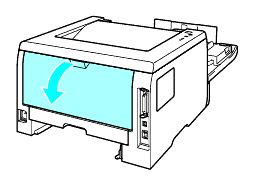
- Ziehen Sie die Hebel auf der rechten und linken Seite in Ihre Richtung um die Fixiereinheit zu entriegeln (1).
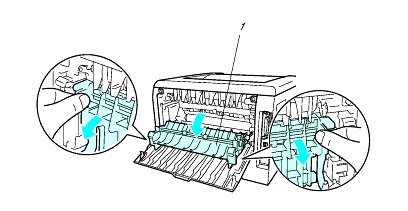
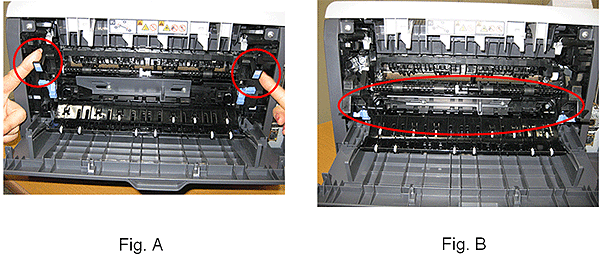
Achten Sie bitte darauf, dass beide Abdeckungen an der Geräterückseite geöffnet sind. Im Schritt 7 ist die hintere Abdeckung beschrieben, im Schritt 8 die Abdeckung der Fixiereinheit.
- Ziehen Sie mit beiden Händen das gestaute Papier vorsichtig aus der Fixiereinheit heraus.
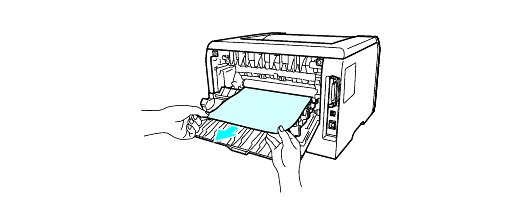
Direkt nach dem Betrieb des Gerätes sind Teile im inneren sehr heiß. Warten Sie bitte bis sich das Gerät abgekühlt hat, bevor Sie Teile im inneren des Druckers berühren.

-
Schließen Sie die hinteren Abdeckungen wieder.
-
Entfernen Sie die Duplex-Einheit aus dem Gerät.
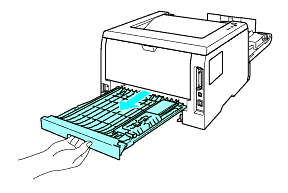
- Ziehen Sie das gestaute Papier aus dem Duplex-Schacht. Setzen Sie anschließend die Duplexeinheit wieder ein.
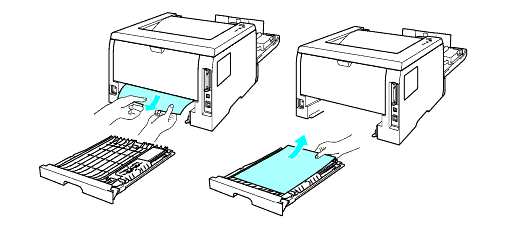
-
Drücken Sie die blaue Verriegelung nach unten und nehmen Sie die Tonerkassette aus der Trommeleinheit heraus. Sofern sich in der Trommel gestautes Papier befindet können Sie dieses nun entfernen.
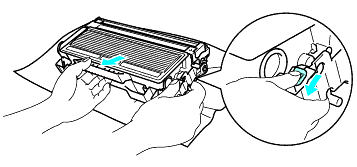
- Gehen Sie vorsichtig mit der Tonerkassette um. Falls Toner an Ihre Hände oder Kleidung gelangt, entfernen Sie den Toner sofort mit kaltem Wasser.
- Um Druckqualitätsprobleme zu vermeiden, berühren Sie nicht die in den Abbildungen unten grau markierten Teile.
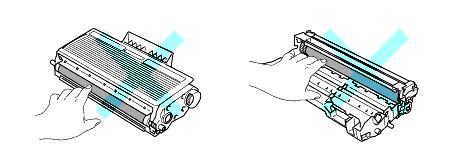
- Setzen Sie die Tonerkassette wieder so in die Trommeleinheit ein, dass sie hörbar einrastet. Wenn die Tonerkassette richtig eingesetzt ist, hebt sich der Entriegelungshebel automatisch an.
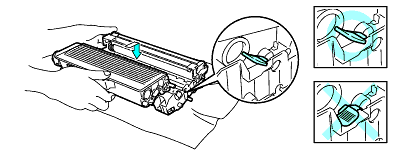
- Setzen Sie die Trommeleinheit mit der Tonerkassette wieder in das Gerät ein.
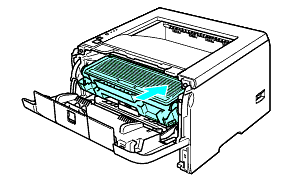
- Setzen Sie die Papierkassette wieder ein.
- Schließen Sie die vordere Abdeckung.
- Stellen Sie sicher, dass die Paper LED jetzt aus ist und der Drucker wieder auf "Bereit" steht.
